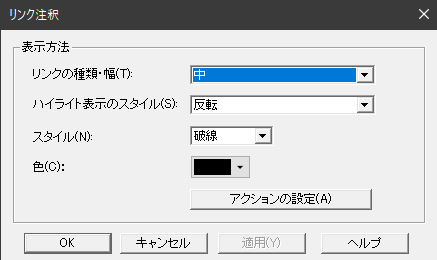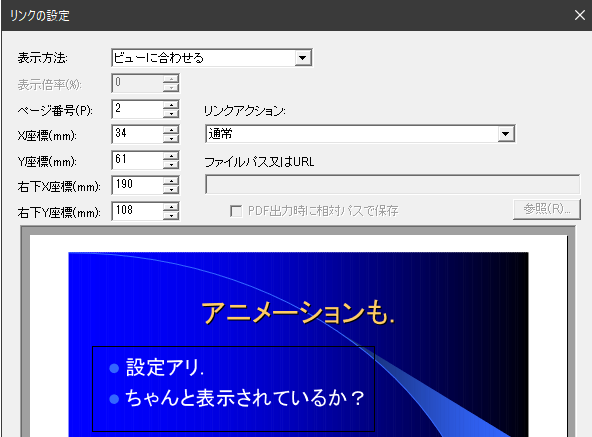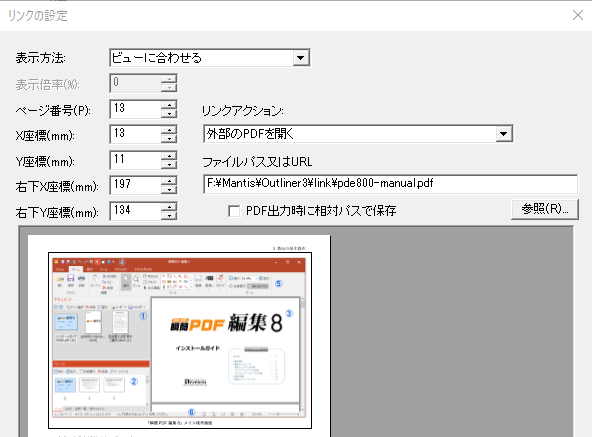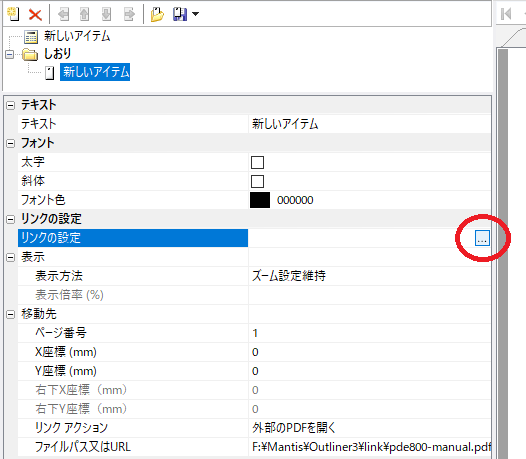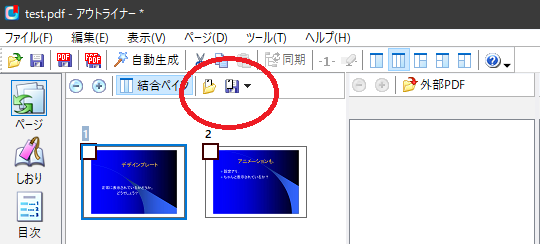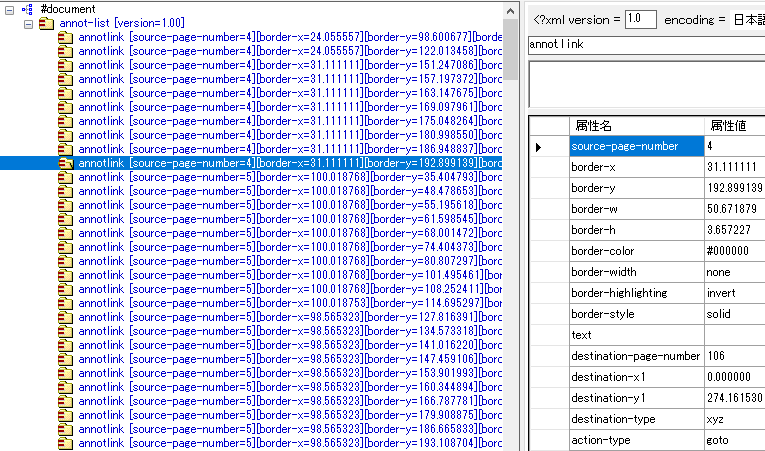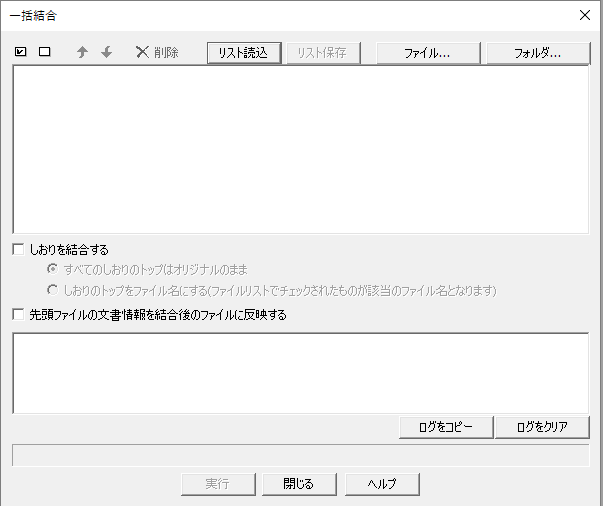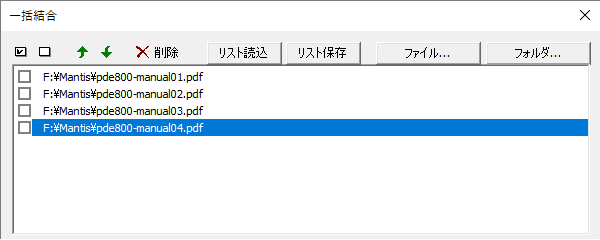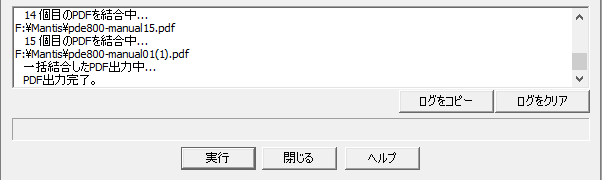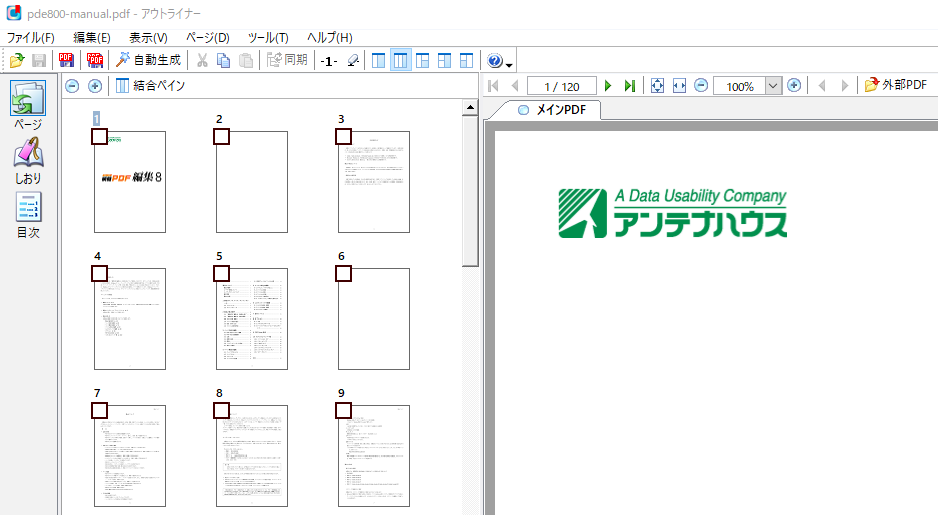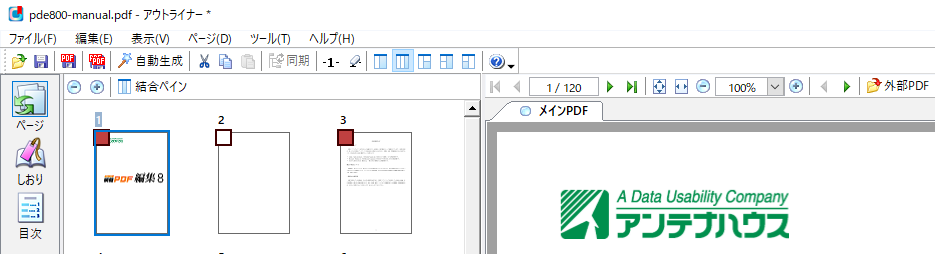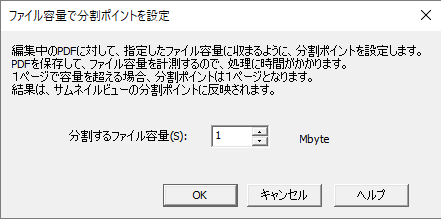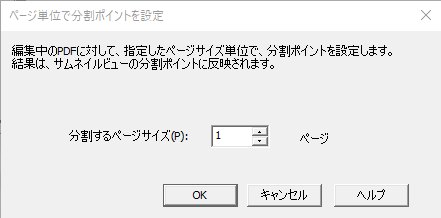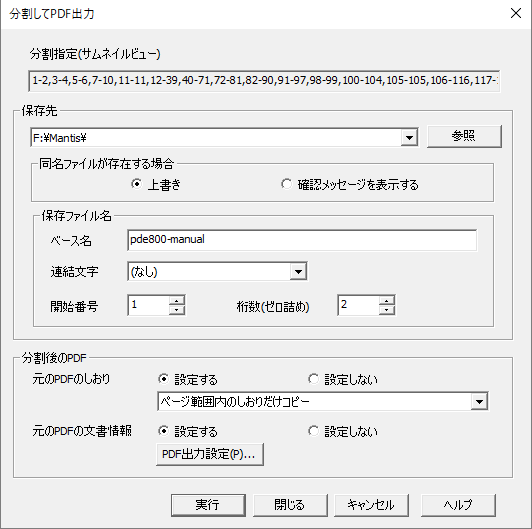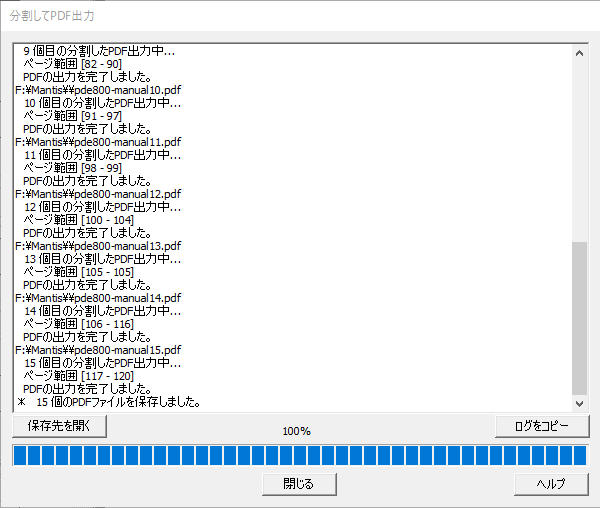『アウトライナー』の基本コンセプトは、デジタル納品・デジタル配信などのデジタル形式で利用するPDFの制作支援ツールです。現在開発中である次バージョンV3.0で追加された「リンク注釈の編集機能」について書いてみたいと思います。
読み込んだPDFに、リンク注釈が存在する場合、その外観がプレビュー上に表示されます。
この矩形をダブルクリックすると、リンク注釈の設定ダイアログを開きます。

リンク注釈の設定ダイアログでは、外観の変更が行えます。
アクションの設定ボタンをクリックすると、アクションの設定ダイアログを開きます。
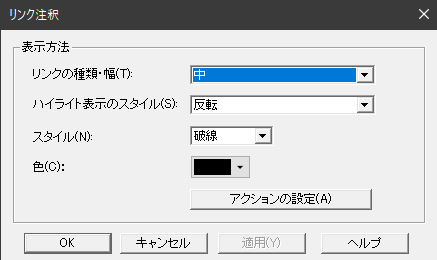
この例では、編集中のPDFの2ページ上の矩形領域を、飛び先に設定します。
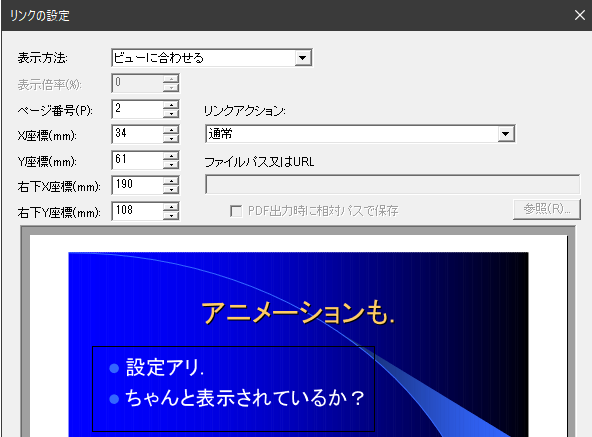
この例では、外部PDFの13ページ上の矩形領域を、飛び先に設定します。
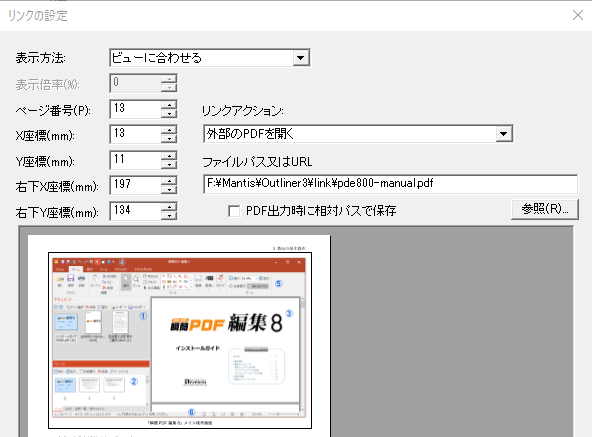
しおりのプロパティに追加されたボタンをクリックすると、アクションの設定ダイアログを開きます。
リンク注釈と同じように、しおりのアクションが設定できます。
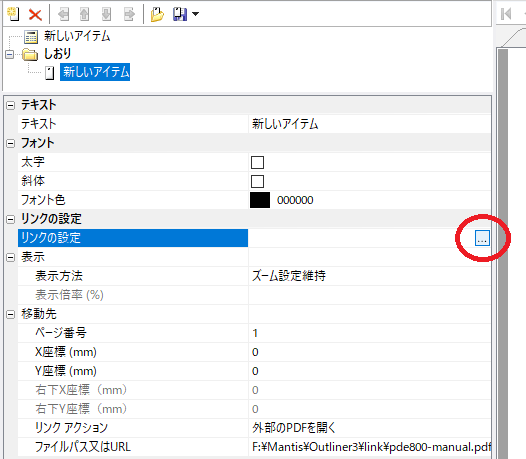
ページモード時の、サムネイルビューにあるツールバーに、リンク注釈の外部ファイル入出力用のボタンが増えています。
リンク注釈及び、アクションの情報を、CSVファイル、XMLファイル、JSONファイルに書き出したり、取り込むことができます。
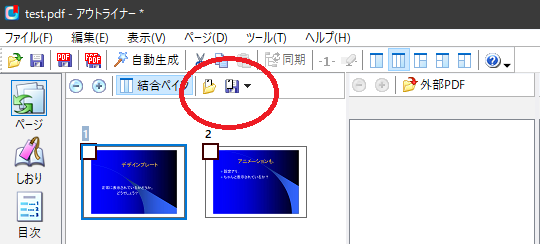
リンク注釈の外部ファイルのXML形式の中をみてみます。
開発中のため、仕様は変更される可能性があります。
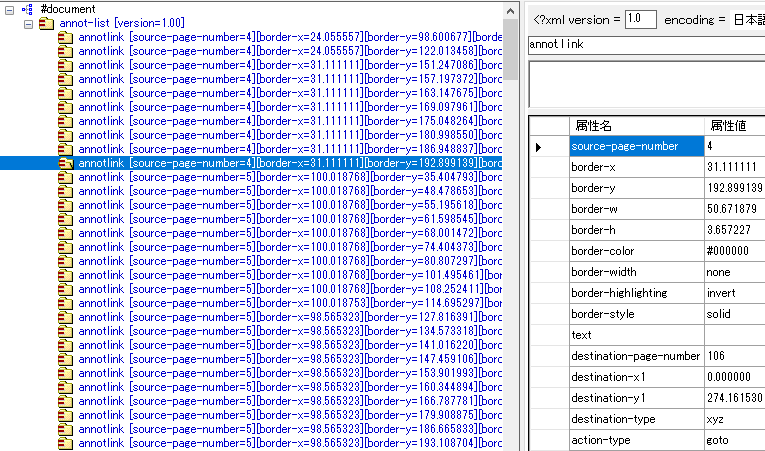
2020年4月リリースに向けて鋭意開発中です。2020年3月中旬にはβ版を評価用にリリースする予定です。